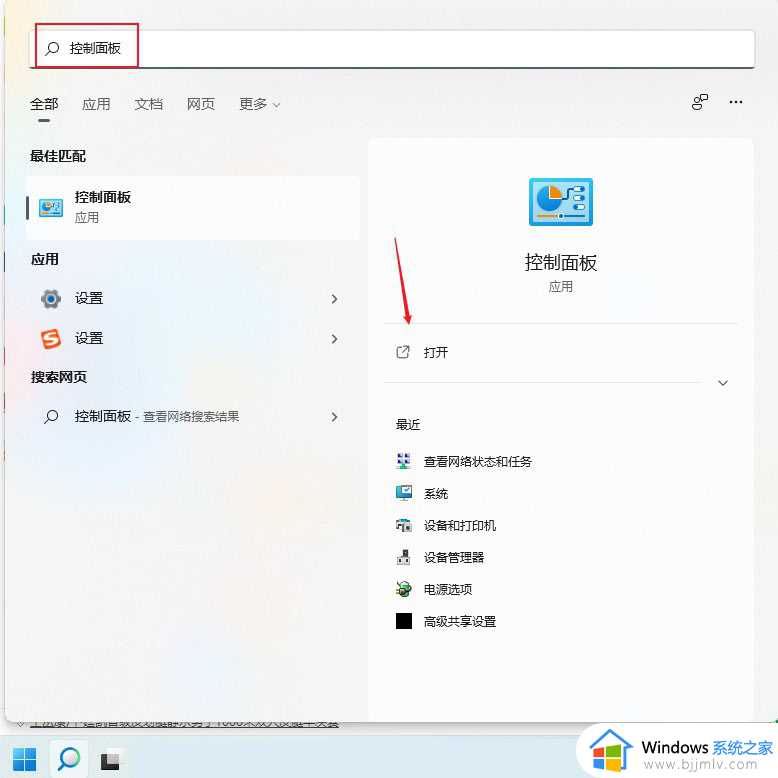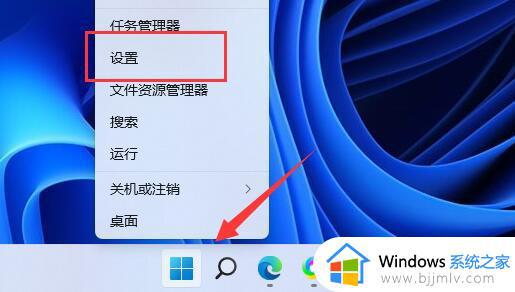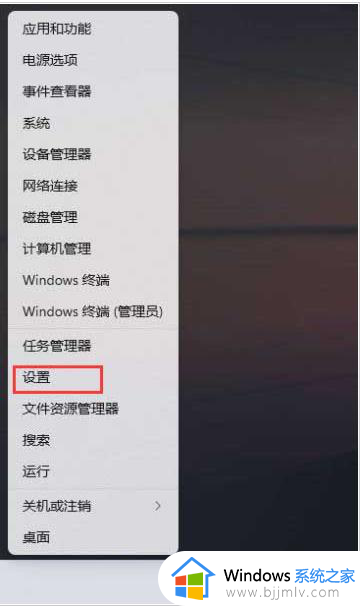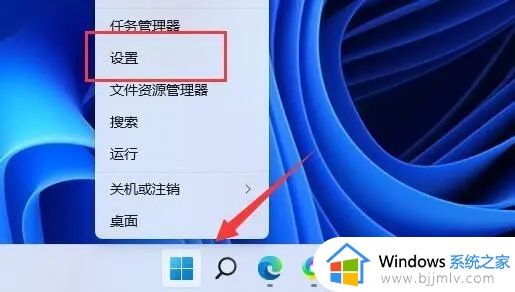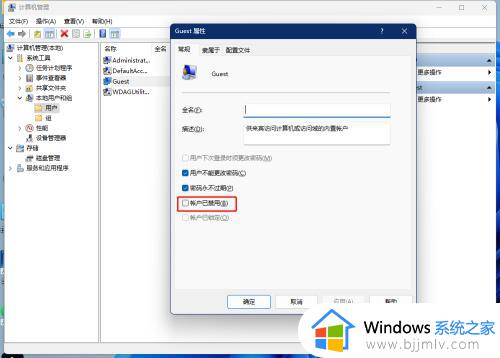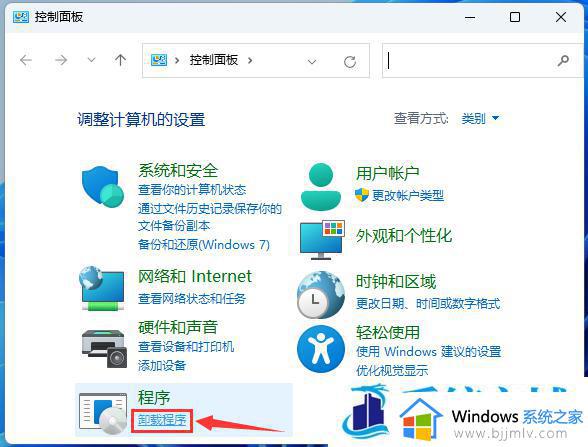win11京瓷打印机显示脱机怎么办 win11打印机出现脱机状态解决方法
更新时间:2024-07-02 14:36:03作者:run
对于许多使用京瓷打印机的用户来说,脱机状态是一个常见的问题,当我们需要在win11电脑上打印重要文件时,也会给我们的工作带来了不便,那么win11京瓷打印机显示脱机怎么办呢?本文将介绍win11打印机出现脱机状态解决方法。
具体方法如下:
1、首先我们打开电脑上的“控制面板”。

2、然后点开硬件和声音下的“查看设备和打印机”。
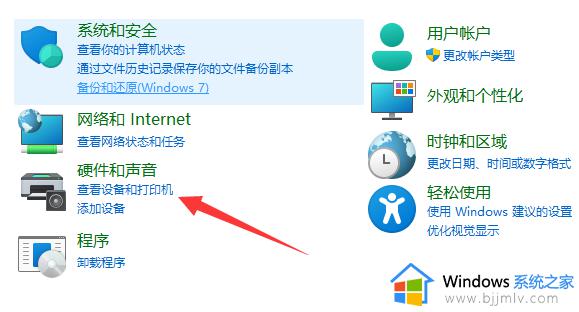
3、接着选中在用的打印机,并点击上方“查看现在正在打印什么”。
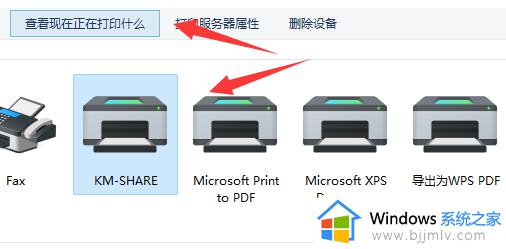
4、最后点开左上角“打印机”,并取消“脱机使用打印机”即可解除脱机状态。
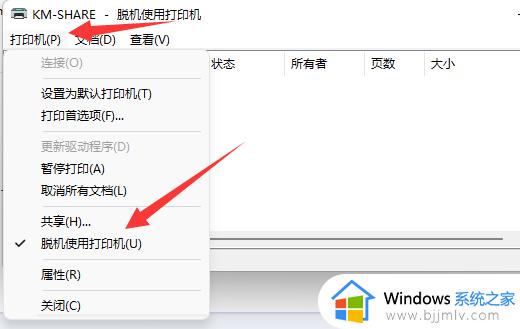
以上就是关于win11打印机出现脱机状态解决方法的全部内容,有遇到这种情况的用户可以按照小编的方法来进行解决,希望本文能够对大家有所帮助。